Местоимения във вашия профил в Microsoft 365

Правилното използване на местоимението на някого е един от най-основните начини да покажем, че стойността ни е приобщаваща и уважавана. Когато се отнасяме към грешното местоимение, това може да ни накара да се чувстваме непочтени, обезценени и отчуждени. В хибридното мултикултурно работно място простият акт на използване на правилните местоимения един за друг може да помогне за изграждане на доверие и подобряване на комуникацията между колегите. Ако вашият администратор е включил местоименията във вашата организация, имате опцията да ги включите във вашата карта с профил. Местоименията в профила ви са видими за хората във вашата работа или учебно заведение, включително акаунтите за гости.
Какво представляват местоименията?
Местоименията са думите, които използваме, за да заместим нечие име в изречение, като например "той", "тя" или "те" на английски език.
Примери:
-
Те помолиха за напътствия
-
Казах им, че срещата е в 9 ч.
-
Този офис е нейни.
-
Той ще присъства на
Дали местоименията да се споделят или показват публично винаги зависи от човек. Местоименията не трябва да се назначават на един човек от друго лице. Трябва да зависи от лицето, което го използва, за да реши кога, къде и кои местоимения да се използват – включително дали да използва тази функция. Познаването на местоименията на някого не винаги съответства на познаването на половата му идентичност. Важно е, че изборът да се използва функцията за местоимения като отделен потребител трябва да бъде незадължителен, а не задължителен.
Важно е да се има предвид, че за транссексуални и не-двоични хора, които покриват искания на работното място, в училище или в друг контекст, може да се улесни да не споделят местоименията си. Имайте предвид всички приложими местни закони, разпоредби или културни норми, които могат да представляват допълнителен риск за транссексуални или не-двоични хора, когато обмисляте дали да използвате функцията за местоимения.
Добавяне, промяна или изтриване на местоимения във вашия профил в Microsoft 365
-
Изберете профилната си снимка в горния десен ъгъл на Teams, след което изберете името/имейл адреса си.
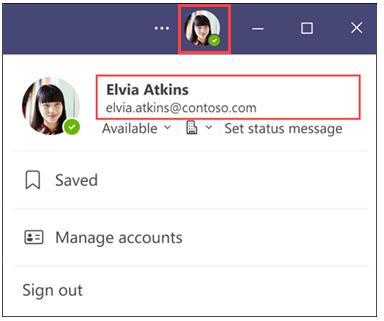
-
На вашата карта с профил изберете + местоимения или местоименията, изброени под името ви.
-
За да добавите или промените местоименията си, изберете от примерите (налични само на английски език) или въведете свои собствени. За да изтриете, премахнете местоименията си.
Забележка: Местоименията трябва да бъдат 60 знака или по-малко, включително интервалите.
-
Изберете Запиши , за да актуализирате своя профил. Изберете Отказ , ако не искате да записвате промените. В примера по-долу Елвия Аткинс избира She/Her за местоимения. Промените се актуализират и отразяват във вашата карта с профил веднага след като изберете Запиши.
-
Изберете Разбрах, за да излезете от диалоговия прозорец за потвърждение.
-
Отворете Teams на мобилния си телефон и изберете профилната си снимка. Ще се покаже профилната ви карта.
-
На вашата карта с профил изберете + местоимения или местоименията, изброени под името ви.
-
За да добавите или промените местоименията си, изберете от примерите (налични само на английски език) или въведете свои собствени. За да изтриете, премахнете местоименията си.
Забележка: Местоименията трябва да бъдат 60 знака или по-малко, включително интервалите.
-
Изберете Запиши , за да актуализирате своя профил. Изберете Отказ , ако не искате да записвате промените. Промените се актуализират и отразяват във вашата карта с профил незабавно.
-
Отворете Outlook в уеб и изберете името си или снимката на профила си в "Поща на Outlook" или "Календар".
Забележка: Функцията за местоимения не е налична в портала "Моят акаунт" в Outlook.
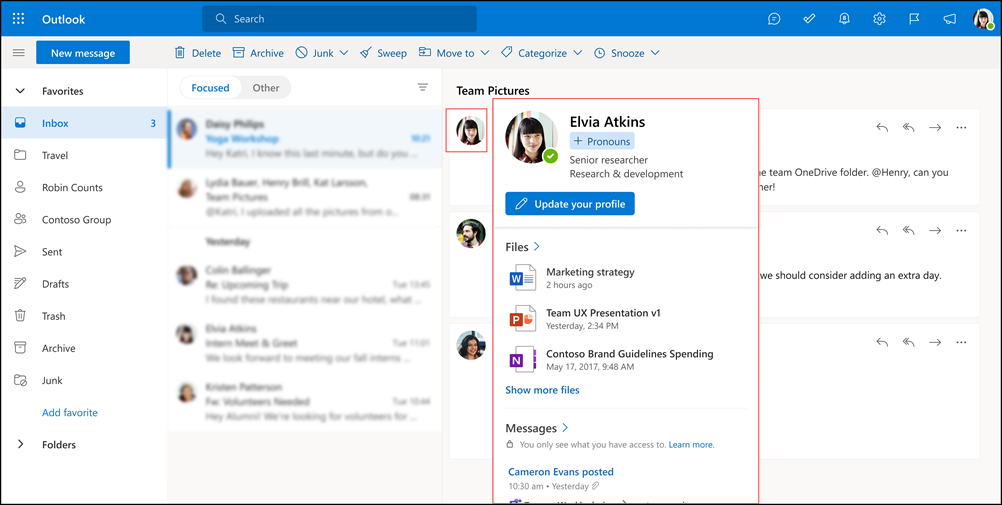
-
На вашата карта с профил изберете + местоимения или местоименията, изброени под името ви.
-
За да добавите или промените местоименията си, изберете от примерите (налични само на английски език) или въведете свои собствени. За да изтриете, премахнете местоименията си.
Забележка: Местоименията трябва да бъдат 60 знака или по-малко, включително интервалите.
-
Изберете Запиши , за да актуализирате своя профил. Изберете Отказ , ако не искате да записвате промените. В примера по-долу Елвия Аткинс избира She/Her за местоимения. Промените се актуализират и отразяват във вашата карта с профил веднага след като изберете Запиши.
-
Изберете Разбрах, за да излезете от диалоговия прозорец за потвърждение.
Вижте също
Местоимения за най-добри практики
Често задавани въпроси за местоимения










